Cómo añadir un micrófono a Raspberry Pi
Cómo poner microfono a tu Raspberry Pi
Una de las primeras cosas que te pueden sorprender cuando recibas tu Raspberry Pi puede ser que no haya enchufe de micrófono. Este puerto puede ser útil para muchas cosas.
Si no hay un puerto de micrófono en la Raspberry Pi, ¿cómo podemos añadir uno?
Podría haber sido más fácil si se hubiera integrado. Pero hay muchos métodos para añadir un micrófono a una Raspberry Pi de acuerdo a tus necesidades (jack, USB o incluso Bluetooth).
A medida que leas el artículo, lo entenderás:
- Por qué no hay un micrófono directamente integrado
- Cómo añadir un micrófono a la Raspberry Pi
- Cómo comprobar su funcionamiento y utilizarlo de forma básica
- ¿Por qué un micrófono sería útil para tus futuros proyectos?
Por qué no hay un micrófono directamente integrado
El concepto básico de Raspberry Pi es crear un «ordenador» con estos 3 criterios:
- un tamaño pequeño
- un pequeño precio
- importantes posibilidades de actualización
El objetivo no es realmente integrar todos los componentes de un PC en una Raspberry Pi, sino poner el mínimo vital con las partes menos costosas, permitiendo al mismo tiempo añadir otros elementos fácilmente de acuerdo a sus necesidades.
Es exactamente el mismo razonamiento con respecto al micrófono. Y verás que no es tan complicado añadir uno, y al menos se ajustará totalmente a tus necesidades si lo compras por separado.
Cómo añadir una micrófono a la Raspberry Pi
Lo primero que hay que hacer antes de instalar un micrófono es preguntarse qué quieres hacer con él.
Primero elija uno que se ajuste a sus necesidades, sin mirar si será compatible o no. Supón que todo es posible
¿Has hecho tu elección o ya tienes uno que desea instalar?
Veamos cómo hacerlo para los tres casos más frecuentes
Micrófono USB
La primera posibilidad, que probablemente sea la más simple, es conectar un micrófono USB. Hay muchos modelos que se pueden adaptar a tus necesidades. Desde un simple micrófono, como una llave USB, hasta auriculares USB e incluso un micrófono de conferencia que se coloca en la mesa.
Por casualidad, sea cual sea tu elección, la configuración será similar. La ventaja del USB es que generalmente tu micrófono será detectado automáticamente por Raspbian, es plug & play.

También puede pasar los periféricos del controlador de sonido ahora muestran el micrófono en la lista. Si ves tu micrófono en este lugar, tienes que ajustar la amplificación, y puedes usarlo.
Micrófono Bluetooth
Si tienes un micrófono Bluetooth (auriculares u otro), globalmente hay dos casos que pueden ocurrir:
- tienes una Raspberry Pi con Bluetooth y su micrófono es detectado automáticamente
- no tienes esa suerte
Micrófono Bluetooth detectado automáticamente
Si usas auriculares con micrófono puedes grabar tu voz con el micrófono de los auriculares directamente.
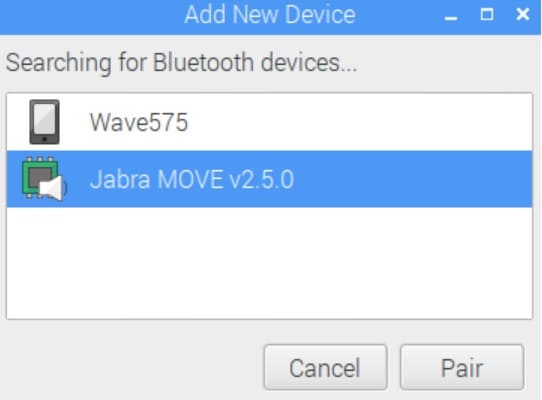
Si no puedes ajustar los parámetros de salida (especialmente el volumen) a través de la interfaz gráfica de usuario, tendrías que usar lo siguiente:
alsamixer
Bluetooth no detectado
En caso de que tu micrófono Bluetooth no sea detectado, el fabricante del micrófono generalmente te proporcionará un adaptador USB. Puedes usarlo con la Raspberry Pi.
Tal vez sea posible instalar drivers o al menos hacer algo para ayudar a que el Bluetooth reconozca tu micrófono.
A continuación, vuelve al capítulo «Micrófono USB» y siga los mismos pasos.
Jack Micrófono
Esta solución es la más complicada, así que es mejor tener una buena razón para querer instalar un conector de micrófono a cualquier precio.
De hecho, como no hay un conector integrado, tendrás que añadir una extensión a tu Raspberry Pi. Esta solución consiste en comprar e instalar una tarjeta de sonido, que permitirá, entre otras cosas, conectar un conector de micrófono.
Existen principalmente dos tipos de tarjetas de sonido, y en ambos casos, significa que tendrá que comprar un componente adicional (ya sea una tarjeta de sonido USB o una tarjeta de sonido Hat).
Tarjeta de sonido USB
Esta es probablemente la forma más sencilla de añadir un micrófono jack si eso es lo que quieres
Por menos de 10 € puedes comprar un adaptador USB to jack, que te permite conectar un auricular y micrófono USB a tu Raspberry Pi. La configuración será la misma que la indicada al principio de este post. Raspbian detectará el adaptador y sólo tendrás que configurar tu micrófono.
Tarjeta de sonido Hat

Para los aficionados al DIY o para aquellos que necesitan una mejor calidad de sonido, existen tarjetas de sonido reales, muy parecidas a las que se pueden encontrar en los ordenadores convencionales.
Por unos 30 euros, puedes instalar esta tarjeta de sonido «Hat» a través de los puertos GPIO de Raspberry Pi y disfrutar de un producto profesional para proyectos avanzados.
Cómo comprobar su funcionamiento y utilizarlo de forma básica
Desde la línea de comandos
Si quieres estar seguro de que tu micrófono funciona bien, la manera más fácil es hacer una prueba de grabación. Para ello, ejecuta una terminal y escriba el siguiente comando:
arecord -D plughw:1,0 test.wav
A continuación, abre el archivo de sonido con tu reproductor de audio favorito para comprobar que el micrófono grabó bien su voz.
Por ejemplo:
omxplayer test.wav
Desde el escritorio
Gráficamente, hay un montón de software que puedes utilizar para probar su micrófono o gestionar tus grabaciones de audio. Pero el que te recomendamos que uses es Audacity.
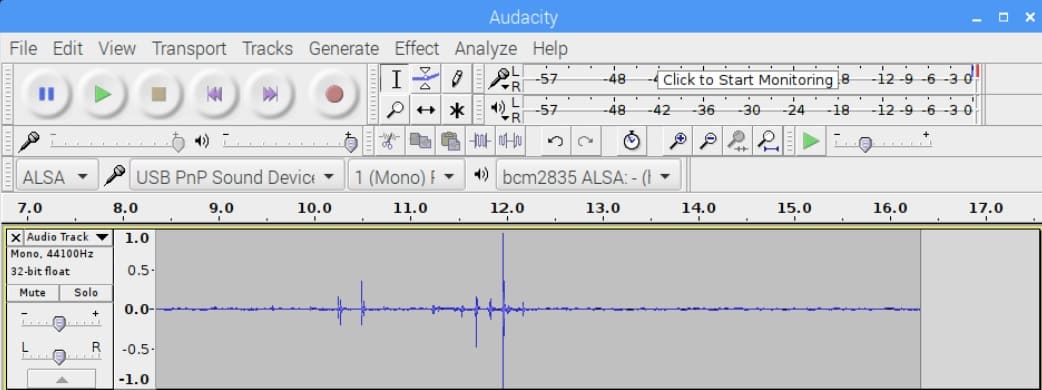
Sólo tienes que instalarlo con:
apt-get install audacity
Lánzalo yendo al menú de inicio, luego a Sonido y Vídeo y finalmente a Audacity. La interfaz es muy intuitiva. Debes hacer clic en el botón rojo «Record» para iniciar la grabación.
A continuación, puedes comprobar el sonido simplemente haciendo clic en Reproducir. Audacy permite una gran cantidad de edición de te sonido. Por ejemplo, puedes amplificarlo, cambiar la frecuencia de muestreo o añadir varios efectos
Proyectos de Raspberry Pi con micrófono
Hay toneladas de proyectos posibles con una Raspberry Pi, y para algunos de ellos, la calidad del micrófono será esencial. Ahora que tienes un micrófono funcional, tal vez puedas pensar en este tipo de proyectos. Te damos 2 o 3 ejemplos para darte algunas ideas.
Asistente de hogar
Siri, Alexa, asistentes de Google… ¿Has oído hablar de ellos? Los asistentes personales están ocupando un lugar cada vez más importante en nuestras vidas y pueden ayudarnos con muchas cosas.
¿Sabías que era posible transformar una Raspberry Pi en Amazon Echo? Bueno sí, hay muchos proyectos en la web que le permiten ejecutar el asistente de casa de su elección en tu Raspberry Pi, y así personalizarlo de acuerdo a tus deseos. Este proyecto es relativamente simple y barato. Con tu micrófono, ya tienes el 50% del material necesario. Un altavoz, algunas cosas para programar y tu Raspberry Pi se convertirá en el asistente de casa de su elección.
Monitor de Bebé
Es un proyecto que puede ser un poco más complicado si llegamos al final de las cosas, pero que puede ser interesante. De hecho, es posible añadir los siguientes elementos en una Raspberry Pi:
- micrófono para escuchar al bebé
- una cámara para monitorearlo
- un sensor de temperatura y humedad para asegurarse de que tu habitación es agradable
- a un altavoz para que toque una canción de cuna
Conclusión
Ya está, esperamos que este artículo te ayude a entender por qué no hay puerto de micrófono en la Raspberry Pi y cómo añadir uno fácilmente cualquiera que sea su necesidad. También tienes una idea de las posibilidades que puedes explorar con un micrófono conectado a tu Raspberry Pi.
